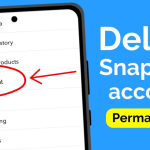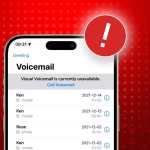Η χρήση ενός πληκτρολογίου Bluetooth σε Mac προσφέρει μεγαλύτερη ευελιξία και άνεση, ειδικά αν θέλετε να αποφύγετε τα καλώδια στο γραφείο σας ή να εργαστείτε από απόσταση. Η διαδικασία σύνδεσης είναι απλή και μπορεί να ολοκληρωθεί μέσα σε λίγα λεπτά, αρκεί να ακολουθήσετε τα σωστά βήματα.
Προετοιμασία του πληκτρολογίου
Πριν ξεκινήσετε, βεβαιωθείτε ότι:
- Το πληκτρολόγιο έχει φορτισμένη μπαταρία ή καινούργιες μπαταρίες.
- Ο διακόπτης λειτουργίας είναι ενεργοποιημένος.
- Το πληκτρολόγιο βρίσκεται σε λειτουργία σύζευξης (pairing mode). Συνήθως υπάρχει ένα μικρό κουμπί Bluetooth που πρέπει να πατήσετε και να κρατήσετε για μερικά δευτερόλεπτα μέχρι να αναβοσβήσει μια ενδεικτική λυχνία.
Σύνδεση μέσω ρυθμίσεων macOS
- Πατήστε στο εικονίδιο της Apple επάνω αριστερά και επιλέξτε Προτιμήσεις Συστήματος (ή System Settings σε νεότερες εκδόσεις).
- Κάντε κλικ στο Bluetooth.
- Βεβαιωθείτε ότι το Bluetooth είναι ενεργό. Αν είναι απενεργοποιημένο, ενεργοποιήστε το με το αντίστοιχο κουμπί.
- Περιμένετε λίγα δευτερόλεπτα μέχρι ο Mac να εντοπίσει το πληκτρολόγιο. Θα εμφανιστεί στη λίστα με τις διαθέσιμες συσκευές.
- Επιλέξτε το όνομα του πληκτρολογίου και πατήστε Σύνδεση (Connect).
Σε ορισμένα πληκτρολόγια, θα σας ζητηθεί να πληκτρολογήσετε έναν κωδικό επιβεβαίωσης. Απλώς εισάγετε τον κωδικό στο πληκτρολόγιο που θέλετε να συνδέσετε και πατήστε Enter.
Έλεγχος λειτουργίας
Αφού ολοκληρωθεί η σύνδεση, ανοίξτε οποιαδήποτε εφαρμογή επεξεργασίας κειμένου (π.χ. Pages ή Notes) και δοκιμάστε να πληκτρολογήσετε. Αν όλα λειτουργούν σωστά, τότε το πληκτρολόγιο είναι έτοιμο για χρήση.
Συμβουλές
- Αν αντιμετωπίσετε προβλήματα, απενεργοποιήστε και ξανανοίξτε το Bluetooth ή κάντε επανεκκίνηση του Mac.
- Διατηρείτε το πληκτρολόγιο κοντά στον υπολογιστή για σταθερή σύνδεση.
- Ελέγχετε περιοδικά τη στάθμη μπαταρίας μέσω του μενού Bluetooth.
Με αυτά τα απλά βήματα, το πληκτρολόγιο Bluetooth σας θα είναι έτοιμο να προσφέρει μια πιο άνετη και οργανωμένη εμπειρία εργασίας στον Mac σας.